NameDrop робить обмін контактними даними між користувачами iPhone та Apple Watch неймовірно простим. Ось інструкція, як це використовувати.
В операційній системі iOS 17 компанія Apple представила функцію NameDrop, яка значно спрощує процес обміну контактами з друзями та новими знайомствами. Ця опція дозволяє легко передавати контактні дані між вашим iPhone та іншим iPhone або Apple Watch.
Далі ми розглянемо, як використовувати NameDrop на вашому iPhone для зручного обміну вашою контактною інформацією.
Вимоги для використання NameDrop
Щоб скористатися NameDrop на вашому iPhone, необхідно переконатися у виконанні наступних умов:
- Обидва iPhone повинні бути розблоковані та мати операційну систему не нижче iOS 17. Якщо ви хочете обмінюватися контактами з Apple Watch, переконайтеся, що на них встановлено watchOS 10 або новішу версію.
- Необхідно зберегти свою контактну інформацію. Зайдіть у “Налаштування” > “Контакти” > “Моя інформація” і додайте або оновіть дані.
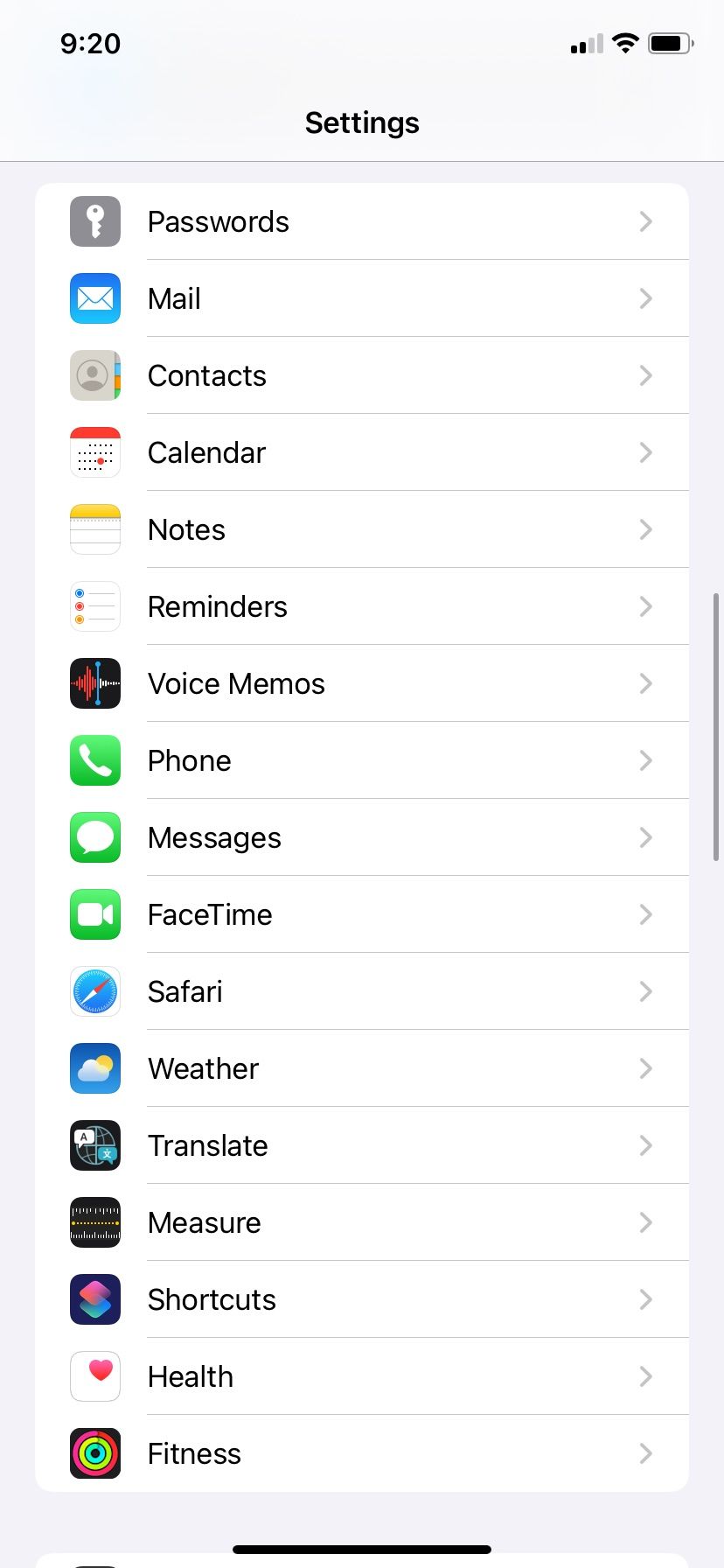
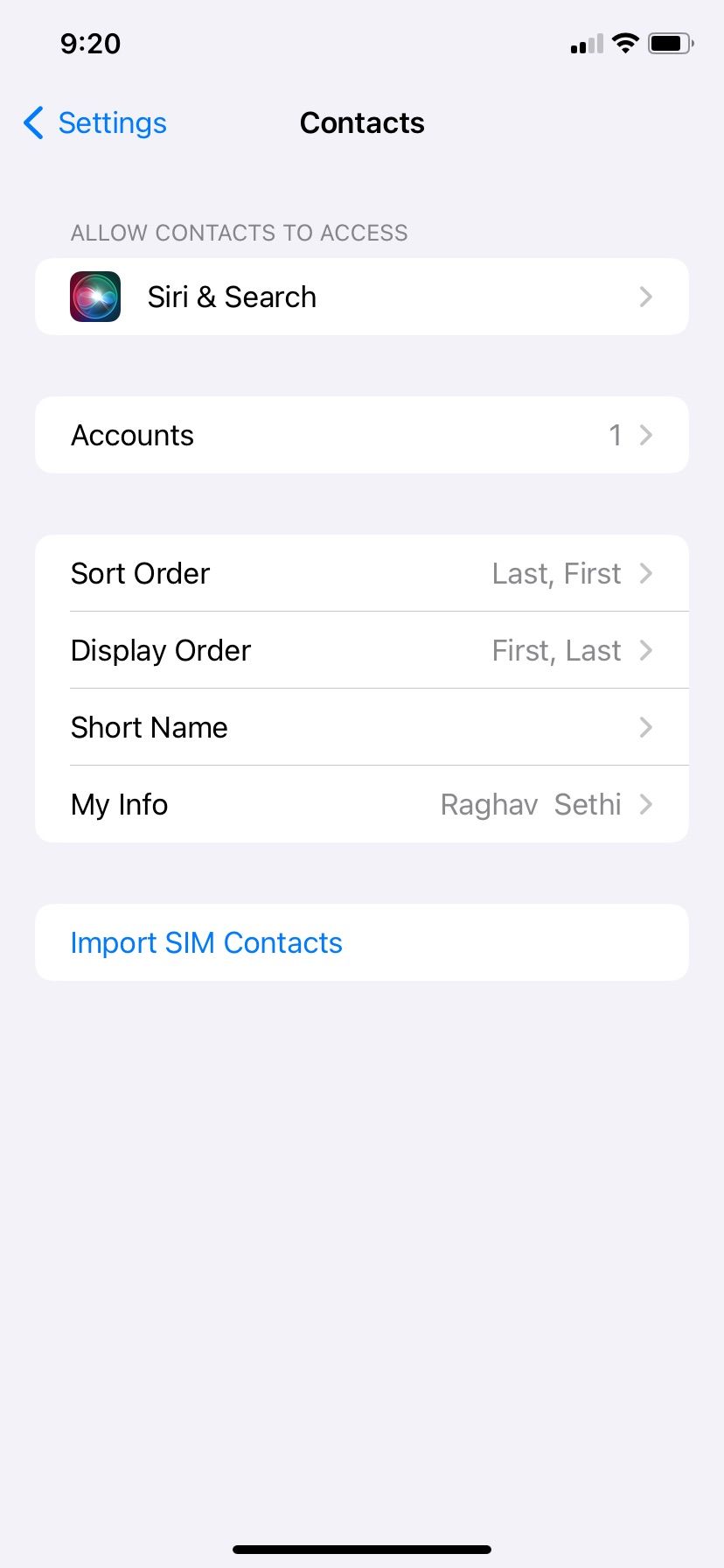
- Якщо ви ще не створили плакат контакту, запустіть програму “Контакти” і торкніться свого імені у верхній частині списку. Потім оберіть “Фото контакту та плакат”.
- Активуйте перемикач “Зближення пристроїв”, перейшовши в “Налаштування” > “Загальні” > “AirDrop”.
Як використовувати NameDrop на вашому iPhone
NameDrop працює без проблем, якщо правильно розташувати обидва iPhone. Ось, що потрібно зробити:
- Розташуйте верхню частину вашого iPhone близько до верхньої частини іншого iPhone, щоб запустити процес обміну контактами.
- На верхній частині обох пристроїв з’явиться підсвічування, яке вказує на встановлення з’єднання. Тримайте пристрої близько один до одного, поки на екранах не з’явиться інтерфейс NameDrop.
- Далі ви та одержувач можете обрати один з наступних варіантів:
- “Лише отримати”: отримати контактну інформацію з іншого iPhone.
- “Поділитися”: отримати контактну інформацію з іншого iPhone та натомість поділитися своєю.
Щоб скасувати передачу, просто розсуньте пристрої, перш ніж NameDrop завершить обмін даними.
Як вимкнути NameDrop на вашому iPhone
Якщо ви стурбовані можливістю випадкового обміну контактами через NameDrop, ви можете деактивувати цю функцію, виконавши такі кроки:
- Відкрийте програму “Налаштування” та перейдіть до розділу “Загальні” > “AirDrop”.
- Вимкніть опцію “Зближення пристроїв”.
NameDrop – це корисне доповнення до iOS 17, що значно полегшує процес обміну контактною інформацією між iPhone та Apple Watch. Це зручний та ефективний спосіб підтримувати зв’язок з друзями та новими знайомими, гарантуючи вашу постійну доступність у цифровому світі.
Вам не варто хвилюватися про викрадення вашої контактної інформації, оскільки NameDrop не працює, коли ваш iPhone заблокований.